இப்போது கணக்கு சேவை. விண்டோஸ் பிழையை தீர்க்கிறது "உங்கள் கணக்கில் உள்நுழைய முடியவில்லை." "பயனர் சுயவிவரத்தை ஏற்ற முடியவில்லை" என்ற சிக்கலை எளிய முறையில் தீர்க்கலாம்
உங்களுக்குத் தெரியும், விண்டோஸ் சேவைகள் இயக்க முறைமையில் தாக்குதல்களுக்கு மிகவும் பிரபலமான இடங்களில் ஒன்றாகும். மோசமான நிலையில் (நிச்சயமாக எங்களுக்கு) தாக்குபவர், சமரசம் செய்யப்பட்ட சேவை இயங்கும் கணக்கின் பின்னணியில் தாக்கப்பட்ட கணினியில் செயல்படுவதற்கான வாய்ப்பைப் பெறுகிறார். இந்த கணக்கில் நிர்வாக உரிமைகள் இருந்தால், தாக்குபவர் உண்மையில் கணினியின் முழு கட்டுப்பாட்டைப் பெறுவார். பதிப்பிலிருந்து பதிப்பு வரை, விண்டோஸில் புதிய வழிமுறைகள் தோன்றும், அவை கூடுதல் சேவைகளை தனிமைப்படுத்துகின்றன, இதன் விளைவாக, ஒட்டுமொத்த கணினியின் பாதுகாப்பை மேம்படுத்துகின்றன. கடந்த சில ஆண்டுகளில் இந்த திசையில் அடிப்படையில் என்ன மாறிவிட்டது என்பதை சுருக்கமாக பரிசீலிக்க விரும்புகிறேன்.
சேவை பாதுகாப்பு வழிமுறைகளில் முதல் குறிப்பிடத்தக்க மாற்றங்கள் Windows XP Service Pack 2 இல் தோன்றின. இப்போது கற்பனை செய்வது கடினம், ஆனால் SP2 வெளியீட்டிற்கு முன், இயக்க முறைமையின் அனைத்து சேவைகளும் உள்ளமைக்கப்பட்ட உள்ளூர் கணினி கணக்கின் பின்னணியில் தொடங்கப்பட்டன, கணினியில் மிகவும் முழுமையான நிர்வாக உரிமைகளைக் கொண்டிருந்தது. SP2 மேலும் இரண்டு உள்ளீடுகளைச் சேர்த்தது: உள்ளூர் சேவை மற்றும் நெட்வொர்க் சேவை. பட்டியலிடப்பட்ட மூன்று உள்ளீடுகளுக்கு இடையிலான அடிப்படை வேறுபாடுகளை அட்டவணையில் காணலாம். 1.
அட்டவணை 1
அதன்படி, Windows XP SP2 இல் தொடங்கி, நிர்வாகி உள்ளமைக்கப்பட்ட கணக்குகளில் ஒன்றான உள்ளூர் அல்லது டொமைன் கணக்கின் சூழலில் இயங்கும் வகையில் சேவையை உள்ளமைக்க முடியும். இருப்பினும், பெரும்பாலான விண்டோஸ் சேவைகள் இன்னும் உள்ளூர் கணினி சூழலில் இயங்குகின்றன. ஆனால் இதிலிருந்து நாம் சுருக்கமாக இருந்தாலும், ஒரே கணக்கின் பின்னணியில் பல சேவைகள் தொடங்கப்படும் சூழ்நிலையில், ஒரு சேவையை வெற்றிகரமாக ஹேக் செய்ய முடியும். நிர்வாக உரிமைகள், சமரசம் செய்யப்பட்ட சேவைக் கணக்கு அணுகக்கூடிய பிற ஆதாரங்களைத் தாக்குபவர்களுக்குத் திறக்கும்.
IN விண்டோஸ் விஸ்டாசேவை தனிமைப்படுத்தலை அதிகரிக்க பல வழிமுறைகள் உருவாகியுள்ளன. நான் இரண்டு மணிக்கு நிறுத்துகிறேன்.
முதல் பொறிமுறையானது தனிப்பட்ட சேவை பாதுகாப்பு அடையாளங்காட்டி (சேவை SID) ஆகும். SHA-1 அல்காரிதத்தைப் பயன்படுத்தி சேவைப் பெயரை ஹாஷ் செய்வதன் மூலம் ஒவ்வொரு சேவைக்கும் இந்த SID உருவாக்கப்படுகிறது. S-1-5-80- என்ற முன்னொட்டு முடிவில் சேர்க்கப்பட்டுள்ளது. sc showid கட்டளையைப் பயன்படுத்தி ஒரு சேவையின் SID ஐப் பார்க்கலாம், சேவையின் பெயரை அளவுருவாகக் குறிப்பிடலாம் (படம் 1 ஐப் பார்க்கவும்).
அரிசி. 1
உதாரணமாக, W32Time சேவையை நீங்கள் பரிசோதனை செய்யலாம். NTFS இல் உள்ள எந்த கோப்புறைக்கும், அனுமதி அமைப்புகளில் நீங்கள் பயனர்பெயரை NT SERVICE\ வடிவத்தில் மட்டுமே உள்ளிட வேண்டும்.<имя службы>, எங்கள் விஷயத்தில் NT SERVICE\w32time (படம் 2 ஐப் பார்க்கவும்). 
அரிசி. 2
பெயர்களைச் சரிபார் என்பதைக் கிளிக் செய்து, சரி மற்றும் நீங்கள் உரிமைகளை வழங்கக்கூடிய பயனரைப் பார்க்கவும் (படம் 3 ஐப் பார்க்கவும்). 
அரிசி. 3
w32time ஒரு பயனர் பொருள் அல்ல என்பதை மீண்டும் வலியுறுத்துகிறேன். இது ஒரு SID, ஆனால் அது அவ்வாறு இருப்பதால், ACL களில், வரைகலை இடைமுகம் மற்றும் கட்டளை வரி மற்றும் நிரல் ரீதியாக இதைப் பயன்படுத்தலாம். மேலும், சேவை SIDகளை இதில் பயன்படுத்தலாம் விண்டோஸ் அமைப்புகள்ஃபயர்வால், ஒரு குறிப்பிட்ட சேவைக்கு சில விதிகளைப் பயன்படுத்துதல் அல்லது இன்னும் துல்லியமாக ஒரு குறிப்பிட்ட சேவை SID க்கு.
விஸ்டாவில் அறிமுகப்படுத்தப்பட்ட இரண்டாவது மாற்றம் ஒரு புதிய வகை பாதுகாப்பு அடையாளங்காட்டி ஆகும் - எழுது கட்டுப்படுத்தப்பட்ட SID. ஒரு சேவையானது எழுத தடைசெய்யப்பட்ட SID வகையுடன் குறிக்கப்பட்டிருந்தால், அதன் SID அதன் சொந்த அணுகல் டோக்கனில் சேர்க்கப்படும் சிறப்பு பட்டியல்- கட்டுப்படுத்தப்பட்ட SID பட்டியல். அத்தகைய சேவை ஒரு கோப்பில் ஏதாவது எழுத முயற்சிக்கும் போது, அணுகல் உரிமைகளை சரிபார்க்கும் வழிமுறை சிறிது மாறுகிறது. அதாவது, இந்தச் சேவையின் SID க்கு அல்லது அனைவர் குழுவிற்கும் எழுத்து அனுமதி வெளிப்படையாக வழங்கப்பட்டால் மட்டுமே ஒரு சேவை ஒரு கோப்பில் எழுத முடியும்.
எடுத்துக்காட்டாக, சில சேவைகள் Service1 இன் ServiceAccount1 குழு1 இல் உறுப்பினராக உள்ளது. Group1 மற்றும் அது மட்டுமே Folder1 க்கு எழுத அனுமதி உள்ளது. Folder1ல் ஏதாவது ஒன்றைச் சேவை மாற்ற முயற்சித்தால் என்ன நடக்கும்? ஒரு சாதாரண சூழ்நிலையில், ServiceAccount1 குழு1 இல் உறுப்பினர் இருப்பதால் கோப்புறையில் எழுத முடியும். ஆனால் Service1 ஆனது Write Restricted SID என குறிக்கப்பட்டிருந்தால், அதன் அணுகல் டோக்கன் வித்தியாசமாக கையாளப்படுகிறது, மேலும் அது வெளிப்படையாக எழுத அனுமதி வழங்கப்படாததால் கோப்புறையில் எதையும் எழுத முடியாது, அல்லது அனைவருக்கும் இந்த உரிமை வழங்கப்படவில்லை.
நீங்கள் sc qsidtype கட்டளையைப் பயன்படுத்தி SID வகையைப் பார்க்கலாம் (படம் 4 ஐப் பார்க்கவும்). 
அரிசி. 4
குறிப்பாக, படத்தில். 4 சேவை என்று நீங்கள் பார்க்கிறீர்கள் விண்டோஸ் ஃபயர்வால்குறிப்பிட்ட வகையைச் சேர்ந்தது. இயற்கையாகவே, இந்த வகை சேவையின் வெற்றிகரமான ஹேக்கிங் நிகழ்வின் போது அதன் திறன்களை (எதையாவது அழிக்க அல்லது மேலெழுதும் திறன்) மேலும் கட்டுப்படுத்தும் வகையில் அறிமுகப்படுத்தப்பட்டது. இந்த பொறிமுறையானது முதன்மையாக கணினி நிர்வாகிகளுக்காக அல்ல, ஆனால் சேவை உருவாக்குநர்களுக்காக வடிவமைக்கப்பட்டுள்ளது என்பதையும் சேர்க்க வேண்டும். அவர்கள் அதைப் பயன்படுத்தினால் மட்டுமே.
விண்டோஸ் 7 இல் மற்றும் விண்டோஸ் சர்வர் 2008 R2 சேவை தனிமைப்படுத்தல் பணிகள் தொடர்ந்தன. மெய்நிகர் கணக்குகள் மற்றும் நிர்வகிக்கப்பட்ட சேவை கணக்குகள் தோன்றின. சரியாக என்ன பிரச்சனை? நாங்கள் சேவைகளை தனிமைப்படுத்த வேண்டும் - தேவையான எண்ணிக்கையிலான உள்ளூர் (அல்லது டொமைன்) பயனர் கணக்குகளை உருவாக்குவோம். ஒவ்வொரு முக்கியமான சேவைக்கும் அதன் சொந்த கணக்கு உள்ளது. ஆம், அதுதான் தீர்வு. ஆனால் தேவையில்லாத உள்ளூர் சேவைகளுக்கு பிணைய அணுகல்ஆதாரங்களுக்கு, நீங்கள் நீண்ட மற்றும் சிக்கலான கடவுச்சொற்களை கைமுறையாக அமைக்க வேண்டும். மேலும் அவற்றை அவ்வப்போது கைமுறையாக புதுப்பிக்கவும். சரி, நாங்கள் பாதுகாப்பிற்காக இருப்பதால். டொமைன் கணக்குகளின் சூழலில் நெட்வொர்க் மூலம் ஆதாரங்களை அணுக வேண்டிய சேவைகளுக்கு, இது தவிர, நீங்கள் ஒவ்வொரு சேவைக்கும் தனித்துவமான ஒரு சேவை முதன்மைப் பெயரை (SPN) பதிவு செய்ய வேண்டும். இது வசதியாக இல்லை. ஆனால் காலாவதியான கடவுச்சொல் காரணமாக சேவையைத் தொடங்க முடியாதபோது சிரமம் ஒரு உண்மையான சிக்கலாக மாறும். மேலும் அதற்கான கடவுச்சொல்லை மாற்ற நிர்வாகி மறந்துவிட்டார்.
எனவே உள்ளூர் சேவைகளுக்கு நீங்கள் மெய்நிகர் கணக்குகளைப் பயன்படுத்தலாம். ஒரு மெய்நிகர் கணக்கு ஒரு குறிப்பிட்ட சேவையை இயக்க மட்டுமே பயன்படுத்தப்படுகிறது, அல்லது ஒரு குறிப்பிட்ட சேவைக்கான பாதுகாப்பு சூழலை உருவாக்க. கணினி நிர்வாகத்தில் உள்ள பயனர்களிடையே இந்த பதிவை நீங்கள் காண முடியாது. இன்னும், இது ஒரு கணக்கு, அதன் சொந்த தனிப்பட்ட SID, அதன் சொந்த பயனர் சுயவிவரம். எனவே, நீங்கள் அதற்கு அனுமதிகளை வழங்கலாம், அதன் மூலம், அணுகல் உரிமைகளை வேறுபடுத்தி, அவற்றை தெளிவாகக் கட்டுப்படுத்தலாம். ஆனால் லோக்கல் சிஸ்டம், லோக்கல் சர்வீஸ் மற்றும் நெட்வொர்க் சர்வீஸ் போன்ற விஷயங்களில் உள்ளது இயக்க முறைமைமெய்நிகர் கணக்குகளுக்கான கடவுச்சொற்களை நிர்வகிக்கும் பணிகளை மேற்கொள்கிறது. எங்களுக்குத் தேவையான சேவைகளை நாங்கள் தனிமைப்படுத்துகிறோம், மேலும் கடவுச்சொற்களைப் பற்றி நாங்கள் கவலைப்பட வேண்டியதில்லை.
ஒரு மெய்நிகர் உருவாக்க கணக்கு, நீங்கள் சேவை அமைப்புகளில் ஒரு கணக்காக குறிப்பிட வேண்டும்: NT SERVICE\<имя службы>(படம் 5 பார்க்கவும்) 
அரிசி. 5
சேவையைத் தொடங்கிய பிறகு, சர்வீசஸ் கன்சோலில் (படம் 6) மெய்நிகர் கணக்கு தோன்றும். பயனர் கோப்புறைபுதிய பயனர் சுயவிவரம் தோன்றுவதை நீங்கள் கவனிப்பீர்கள்.
அரிசி. 6
இந்த வடிவம் சேவை SIDக்கு மிகவும் ஒத்திருக்கிறது. ஆனால் இது விஸ்டாவில் உள்ள ஒரு சேவைக்கான கூடுதல் தனித்துவமான SID மட்டுமல்ல, இது ஒரு தனி கணக்கு மற்றும் அதற்கேற்ப, தனிமைப்படுத்தலின் வேறுபட்ட நிலை என்பதை வலியுறுத்துகிறேன். இயல்பாக, மெய்நிகர் கணக்குகள் பயன்படுத்தப்படுகின்றன, எடுத்துக்காட்டாக, Windows Server 2008 R2 இல் IIS 7.5 இல் உள்ள பயன்பாட்டுக் குளங்களுக்கு. மெய்நிகர் கணக்குகள் உள்ளூர் பயன்பாட்டிற்காக உருவாக்கப்பட்டவை என்பதை நினைவில் கொள்ள வேண்டும். ஒரு மெய்நிகர் கணக்கின் சூழலில் இயங்கும் சேவையானது பிணையத்தில் அணுகினால், சேவை இயங்கும் கணினியின் கணக்கின் சார்பாக இந்த அணுகல் நிகழ்கிறது. தேவைப்பட்டால், சேவை, எடுத்துக்காட்டாக SQL சர்வர், ஒரு டொமைன் கணக்கின் சார்பாக நெட்வொர்க்கில் பணிபுரிந்தார், பின்னர் நிர்வகிக்கப்பட்ட சேவை கணக்குகள் இங்கே உதவும். இருப்பினும், அவற்றுடன் தொடர்புடைய பல நுணுக்கங்கள் உள்ளன, மேலும் அவை இந்த இடுகையின் நோக்கத்திற்கு அப்பாற்பட்டவை. நீங்கள் MSA உடன் இன்னும் விரிவாக அறிந்து கொள்ளலாம்
பயனர் கணக்கு ஊழல் ஒரு பொதுவான விண்டோஸ் பிரச்சனை. லாக் ஸ்கிரீனில் கடவுச்சொல் அல்லது பின்னை உள்ளிடும்போது சிக்கல் ஏற்படுகிறது மற்றும் Enter ஐ அழுத்தும்போது Windows 10 இல் "பயனர் சுயவிவர சேவை உள்நுழைவதில் தோல்வியடைந்தது. பயனர் சுயவிவரத்தை ஏற்ற முடியவில்லை" என்ற பிழை அல்லது பயனர் சுயவிவர சேவை உங்களைத் தடுக்கிறது. விண்டோஸ் 7 இல் உள்நுழைவதிலிருந்து.
ரெஜிஸ்ட்ரி எடிட்டரைப் பயன்படுத்தி "பயனர் சுயவிவர சேவை உள்நுழைய முடியவில்லை" சிக்கலைத் தீர்ப்பது
விருப்பம் 1: பயனர் கணக்கு சுயவிவரத்தை சரிசெய்யவும்
சில நேரங்களில் உங்கள் கணக்கு சேதமடையலாம் மற்றும் இது Windows 10 இல் உள்ள கோப்புகளை அணுகுவதைத் தடுக்கிறது. பாதுகாப்பான பயன்முறையில் பல வழிகளில் ரெஜிஸ்ட்ரி எடிட்டருக்குச் செல்லலாம்:
படி 1. விசைப்பலகை குறுக்குவழியை அழுத்தவும் " விண்டோஸ் + ஆர்கட்டளையை "ரன்" என்று அழைத்து, கட்டளையை உள்ளிடவும் regeditபதிவேட்டில் நுழைய.

படி 2. திறக்கும் சாளரத்தில், பாதையைப் பின்பற்றவும்:
படி 3. அளவுருவில் பல விசைகள் இருக்கும் s-1-5. "பயனர் சுயவிவரச் சேவை உள்நுழைவதில் தோல்வியடைந்தது" என்ற பிழையைக் கொண்ட நீண்ட எண்கள் மற்றும் உங்கள் கணக்கைக் கொண்ட மிக நீளமான விசையைத் தேர்ந்தெடுக்க வேண்டும். பாதை சரியானது என்பதை உறுதிசெய்து, நீண்ட விசையைக் கிளிக் செய்து, வலது நெடுவரிசையில் ஒரு பெயர் இருக்க வேண்டும், நீங்கள் அதைக் கண்டுபிடிக்கவில்லை என்றால், உங்கள் உடைந்த சுயவிவரத்தின் வலது நெடுவரிசையில் வரும் வரை அனைத்து நீண்ட விசைகளையும் உருட்டவும். , என் விஷயத்தில், கணக்கு .

படி 4. பாதிக்கப்பட்ட கணக்கின் பயனர் சுயவிவரக் கோப்புறை C:\User\site ஐ நீங்கள் தவறாக மறுபெயரிட்டால், C:\User\site என்ற பாதையில் எக்ஸ்ப்ளோரரைத் திறந்து, உடைந்த சுயவிவரத்தில் வலது கிளிக் செய்து, தேர்ந்தெடுக்கவும் மறுபெயரிடுங்கள்சரியான சுயவிவரப் பெயரை (தளம்) கைமுறையாக உள்ளிடவும். மறுபெயரிட்ட பிறகு, பதிவேட்டில் உள்ள கோப்புறைக்குச் சென்று, படத்தில் (படி 3) C:\User\site என்ற பெயரில் பெயர் எழுதப்பட்டுள்ளதா என்பதை உறுதிப்படுத்தவும்.

நீங்கள் யார் என்பதைப் பொறுத்து படி 6 மற்றும் படி 7 ஆகிய இரண்டு விருப்பங்களைப் பார்க்கவும்
படி 5. S-1-5-21-19949....-1001 ஒரு நீண்ட விசை இருந்தால், இப்போது இரண்டு விருப்பங்களைச் செய்வோம். பாக்(இறுதியில் நீட்டிப்பு .bak) மற்றும் இரண்டாவது இல்லாமல் .பாக்அந்த. வெறும் எஸ்-1-5-21-19949....-1001. இரண்டு அல்லது ஒரு சுயவிவரத்தை வரிசைப்படுத்தியிருப்பவர்களைப் பொறுத்து.
படி 6. s.bak (S-1-5-21-19949....-1001.bak) முடிவில் ஒரே ஒரு சாவி மட்டுமே உள்ளது.
- A) கடைசியில் உங்களிடம் ஒரே ஒரு விசை இருந்தால் .பாக்(S-1-5-21-19949....-1001.bak), அதன் மீது வலது கிளிக் செய்து மறுபெயரிடு என்பதைக் கிளிக் செய்யவும். (கீழே உள்ள படத்தைப் பார்க்கவும்).

- B) ஒரு புள்ளியுடன் வார்த்தையையே நீக்கவும் .பாக்அதனால் நீங்கள் வெறும் எண்களைப் பெறுவீர்கள். படி 8 உடன் தொடரவும். (கீழே உள்ள படத்தைப் பார்க்கவும்)

படி 7. உங்களிடம் ஒரே மாதிரியான இரண்டு விசைகள் இருந்தால், ஒன்று .bak இல்லாமல், இரண்டாவது .bak உடன். (S-1-5-21-19949....-1001 மற்றும் S-1-5-21-19949....-1001.bak) .

- A) பதிவேட்டின் இடது பலகத்தில், இல்லாமல் விசையில் வலது கிளிக் செய்யவும் .பாக்மற்றும் ஒரு காலம், இரண்டு எழுத்துக்களைச் சேர்க்கவும் .bk(கீழே உள்ள படத்தைப் பார்க்கவும்).

- B) இப்போது விசையை வலது கிளிக் செய்யவும் .பாக், தேர்ந்தெடுக்கவும் மறுபெயரிடுங்கள்மற்றும் நீக்கவும் .பாக்ஒரு புள்ளியுடன். (கீழே உள்ள படத்தைப் பார்க்கவும்).

- B) இப்போது திரும்பிச் சென்று முதல் விசையை மறுபெயரிடவும் .bkவி .பாக். Enter ஐ அழுத்தி படி 8 ஐ தொடரவும்.

படி 8. நீங்கள் இல்லாமல் மறுபெயரிட்ட விசையைத் தேர்ந்தெடுக்கவும் .பாக்மற்றும் நெடுவரிசையில் வலதுபுறத்தில் இருந்து, அளவுரு அமைப்புகளைத் திறக்க இருமுறை கிளிக் செய்து, மதிப்பு 0 ஐ ஒதுக்கவும். உங்களிடம் அத்தகைய அளவுரு இல்லையென்றால், வலது சுட்டி பொத்தானைக் கொண்டு காலியான புலத்தில் வலது கிளிக் செய்து DWORD ஐ உருவாக்கவும் ( 32-பிட்) அளவுரு, அதை RefCount என மறுபெயரிட்டு மதிப்பை 0 ஆக அமைக்கவும்.

படி 9. சரியான புலத்தில், இல்லாமல் விசையைத் தேர்ந்தெடுக்கவும் .பாக்மற்றும் அளவுருவில் நிலைமதிப்பை 0 ஆக அமைக்கவும். அத்தகைய அளவுரு இல்லை என்றால், வலதுபுறத்தில் உள்ள வெற்று புலத்தில் கிளிக் செய்து, DWORD (32-பிட்) உருவாக்கு என்பதைக் கிளிக் செய்யவும், அதை மறுபெயரிடவும் நிலைமற்றும் மதிப்பை 0 ஆக அமைக்கவும்.

படி 10. உங்கள் கணினியை மறுதொடக்கம் செய்யவும், Windows 10 இல் "பயனர் சுயவிவர சேவை உள்நுழைவதில் தோல்வி" மற்றும் "பயனர் சுயவிவரத்தை ஏற்ற முடியவில்லை" பிழைகள் மறைந்துவிடும்.
விருப்பம் 2: கணக்கிற்கான புதிய பயனர் சுயவிவரத்தை நீக்கி உருவாக்கவும்
இந்த விருப்பம் உங்கள் பயனர் சுயவிவரத்தை நீக்கும், இதனால் உங்கள் கணக்கு அமைப்புகள் மற்றும் தனிப்பயனாக்கம் அனைத்தையும் இழக்க நேரிடும்.
படி 1. பிழை இல்லாத மற்றொரு நிர்வாகி கணக்கு இருந்தால், நடப்புக் கணக்கிலிருந்து வெளியேறவும் (எ.கா: தளம்) மற்றும் நிர்வாகி கணக்கில் உள்நுழையவும்.
உள்நுழைவதற்கு உங்களிடம் வேறொரு நிர்வாகி கணக்கு இல்லையென்றால், உள்ளமைக்கப்பட்ட நிர்வாகி கணக்கை உள்நுழையச் செய்ய, கீழே உள்ள படி 2 க்குச் செல்ல பின்வரும் விருப்பங்களில் ஒன்றைச் செய்யலாம்.
- A). துவக்கவும் பாதுகாப்பான முறையில், உள்ளமைக்கப்பட்ட நிர்வாகியை இயக்கவும், வெளியேறி, நிர்வாகியில் உள்நுழையவும்.
- B). சன்னலை திற கட்டளை வரிதுவக்கும்போது, உள்ளமைக்கப்பட்ட நிர்வாகியை இயக்கவும், உங்கள் கணினியை மறுதொடக்கம் செய்து நிர்வாகியில் உள்நுழையவும்.
படி 2. செய் காப்பு பிரதிதொடர்புடைய பயனர் கணக்கின் C:\Users\(பயனர்பெயர்) சுயவிவரக் கோப்புறையில் (எ.கா: இணையதளம்) நீங்கள் இழக்க விரும்பாத எதையும் வேறொரு இடத்திற்குச் செல்லலாம். முடிந்ததும், C:\Users\(பயனர்பெயர்) கோப்புறையை நீக்கவும்.
படி 3. கிளிக் செய்யவும் விண்டோஸ் பொத்தான்கள்+R இயக்க உரையாடல் பெட்டியைத் திறக்க, regedit என தட்டச்சு செய்து சரி என்பதைக் கிளிக் செய்யவும்.
படி 4. ரெஜிஸ்ட்ரி எடிட்டரில், கீழே உள்ள இடத்திற்கு செல்லவும்.
- HKEY_LOCAL_MACHINE\SOFTWARE\Microsoft\Windows NT\CurrentVersion\ProfileList
படி 5. சுயவிவரப் பட்டியலில் இடது பேனலில், கணக்குப் பிழை உள்ள நீண்ட விசையைக் கிளிக் செய்யவும். சுயவிவரம் வலதுபுறத்தில் தெரியும்.
படி 6. உடன்.bak மற்றும் without.bak பிழை சுயவிவரங்களை நீக்கவும். எ.கா ( S-1-5-21-19949....-1001 மற்றும் S-1-5-21-19949....-1001.bak)-அழி.
படி 7. ரெஜிஸ்ட்ரி எடிட்டரை மூடிவிட்டு உங்கள் கணினியை மறுதொடக்கம் செய்யுங்கள், அதன் பிறகு அது தானாகவே புதிய பயனரை மீண்டும் உருவாக்கும்.
"பயனர் சுயவிவரத்தை ஏற்ற முடியவில்லை" என்ற சிக்கலை எளிய முறையில் தீர்க்கலாம்
முறை 1. இந்த முறைஇது அனைவருக்கும் வேலை செய்யாது, ஆனால் இது பலருக்கு உதவியது. காப்புப்பிரதியை உருவாக்க, கோப்புறையில் (C:\Users\) உங்கள் ஆவணங்களை வேறொரு இடத்திற்கு நகலெடுக்க முயற்சிக்கவும். பொதுவாக "C:\Users\Default" கோப்புறையில் உள்ள "NTUSER.DAT" கோப்பு சிதைவதால் சிக்கல் ஏற்படுகிறது. இந்தச் சிக்கலைத் தீர்க்க நீங்கள் "NTUSER.DAT" கோப்பை மற்றொரு சுயவிவரத்துடன் மாற்ற வேண்டும். .

- செயல்படும் சுயவிவரக் கணக்கைக் கொண்டு பாதுகாப்பான பயன்முறையில் கணினியில் உள்நுழைக.
- (C:\Users\Default) "NTUSER.DAT" என்ற கோப்பைக் கண்டறிந்து, .DAT நீட்டிப்பை .OLD என மறுபெயரிடவும். அது (NTUSER.OLD) ஆக இருக்க வேண்டும்.
- "விருந்தினர்", "பொது" போன்ற பணி சுயவிவரத்தில் "NTUSER.DAT" கோப்பைக் கண்டறியவும். எடுத்துக்காட்டு (C:\Users\Guest\NTUSER.DAT).
- அதை நகலெடுத்து, C:\Users\Default கோப்புறையில் ஒட்டவும்.
- கணினியை மறுதொடக்கம் செய்ய.
இந்த கோப்பை மற்றொரு கணினியிலிருந்து அதே விண்டோ பதிப்பில் நகலெடுத்து, C:\Users\Default என்ற பாதையில் உங்கள் வீட்டில் ஒட்டலாம்.
முறை 2. முழு “C:\Users\” கோப்புறையையும் வேறொரு கணினியிலிருந்து மாற்ற முயற்சி செய்யலாம்.
- FAT32 வடிவத்தில் ஒரு ஃபிளாஷ் டிரைவை எடுத்து, மற்றொரு கணினியிலிருந்து C:\Users\ கோப்புறையை எழுதி உங்கள் கணினிக்கு மாற்றவும்.
பிழையை வேறு எப்படி சரிசெய்வது என்று யாருக்காவது தெரிந்தால், "பயனர் சுயவிவர சேவை உங்களை உள்நுழைவதிலிருந்து தடுக்கிறது" என்று மற்றொரு முறையைப் பயன்படுத்தி, "ஒரு பிழையைப் புகாரளிக்கவும்" படிவத்தில் எழுதவும்.
பயனர் சுயவிவர ஊழல் தொடர்பான சிக்கல்கள் மிகவும் பொதுவானவை, பொதுவாக "உங்கள் கணக்கில் உள்நுழைய முடியாது" மற்றும் "நீங்கள் தற்காலிக சுயவிவரத்துடன் உள்நுழைந்துள்ளீர்கள்" என்ற செய்திகளுடன் இருக்கும். எனவே, பயனர் சுயவிவரம் எவ்வாறு கட்டமைக்கப்பட்டுள்ளது, அதன் சேதத்திற்கு என்ன வழிவகுக்கும் மற்றும் கணினியின் இயல்பான செயல்பாட்டை மீட்டெடுக்க என்ன முறைகள் பயன்படுத்தப்படலாம் என்பதை இன்று நாங்கள் உங்களுக்குச் சொல்ல முடிவு செய்தோம்.
அறிகுறிகளுடன் ஆரம்பிக்கலாம், ஏதோ தவறு நடந்துவிட்டது என்பதற்கான முதல் அறிகுறி கல்வெட்டு விண்டோஸ் தயார் அதற்கு பதிலாக வரவேற்பு திரையில் வரவேற்பு.
 பின்னர் நீங்கள் ஒரு செய்தியால் "மகிழ்ச்சி அடைவீர்கள்" "உங்கள் கணக்கில் உள்நுழைய முடியவில்லை"மீண்டும் நுழைந்து தொடர்ந்து வேலை செய்வதற்கான விருப்பங்களுடன்.
பின்னர் நீங்கள் ஒரு செய்தியால் "மகிழ்ச்சி அடைவீர்கள்" "உங்கள் கணக்கில் உள்நுழைய முடியவில்லை"மீண்டும் நுழைந்து தொடர்ந்து வேலை செய்வதற்கான விருப்பங்களுடன்.
 இந்தச் சாளரத்தை மூடினால், என்ன நடக்கிறது என்பதைச் சற்று வெளிச்சம் போட்டுக் காட்டும் மற்றொரு செய்தியைக் காண்போம் "நீங்கள் ஒரு தற்காலிக சுயவிவரத்துடன் உள்நுழைந்துள்ளீர்கள்".
இந்தச் சாளரத்தை மூடினால், என்ன நடக்கிறது என்பதைச் சற்று வெளிச்சம் போட்டுக் காட்டும் மற்றொரு செய்தியைக் காண்போம் "நீங்கள் ஒரு தற்காலிக சுயவிவரத்துடன் உள்நுழைந்துள்ளீர்கள்".
 சுயவிவரம் தற்காலிகமானது என்றால், சில காரணங்களால் நிரந்தர பயனர் சுயவிவரத்தை ஏற்ற முடியவில்லை. எனவே, எடுத்துச் செல்ல வேண்டாம், ஆனால் ஒரு பயனர் சுயவிவரம் என்ன, அதில் என்ன தரவு உள்ளது மற்றும் அதை ஏற்றுவது சாத்தியமற்றது என்பதற்கான காரணம் என்ன என்பதைக் கண்டுபிடிக்க முயற்சிக்கவும்.
சுயவிவரம் தற்காலிகமானது என்றால், சில காரணங்களால் நிரந்தர பயனர் சுயவிவரத்தை ஏற்ற முடியவில்லை. எனவே, எடுத்துச் செல்ல வேண்டாம், ஆனால் ஒரு பயனர் சுயவிவரம் என்ன, அதில் என்ன தரவு உள்ளது மற்றும் அதை ஏற்றுவது சாத்தியமற்றது என்பதற்கான காரணம் என்ன என்பதைக் கண்டுபிடிக்க முயற்சிக்கவும்.
முதல் தோராயமாக, பயனர் சுயவிவரம் என்பது கோப்பகத்தின் உள்ளடக்கமாகும் சி:\பயனர்கள்\பெயர், எங்கே பெயர்- பயனர்பெயர், அனைவருக்கும் தெரிந்த கோப்புறைகளை அங்கே காண்போம் டெஸ்க்டாப், ஆவணங்கள், பதிவிறக்கங்கள், இசைமுதலியன, மேலும் மறைக்கப்பட்ட கோப்புறை AppData.

சுயவிவரத்தின் புலப்படும் பகுதியுடன் எல்லாம் தெளிவாக உள்ளது - இவை பயனர் தரவை சேமிப்பதற்கான நிலையான கோப்புறைகள், மூலம், அவற்றை வேறு எந்த இடத்திற்கும் எளிதாக மாற்றலாம். சமீபத்தில் விண்டோஸ் பதிப்புகள்நீங்கள் டெஸ்க்டாப்பை மீண்டும் ஒதுக்கலாம்.
 இது மிகவும் வசதியானது மற்றும் நியாயமானது, பயனர்கள் தங்கள் டெஸ்க்டாப்பில் எவ்வளவு பொருட்களை வைத்திருக்கிறார்கள் என்பதைக் கருத்தில் கொண்டு, அதே SSDகள் ரப்பரில் இருந்து வெகு தொலைவில் உள்ளன. ஆனால் நாம் பேசுவது அதுவல்ல; சராசரி பயனரின் கண்களில் இருந்து மறைக்கப்படுவது மிகவும் சுவாரஸ்யமானது.
இது மிகவும் வசதியானது மற்றும் நியாயமானது, பயனர்கள் தங்கள் டெஸ்க்டாப்பில் எவ்வளவு பொருட்களை வைத்திருக்கிறார்கள் என்பதைக் கருத்தில் கொண்டு, அதே SSDகள் ரப்பரில் இருந்து வெகு தொலைவில் உள்ளன. ஆனால் நாம் பேசுவது அதுவல்ல; சராசரி பயனரின் கண்களில் இருந்து மறைக்கப்படுவது மிகவும் சுவாரஸ்யமானது.
கோப்புறை AppDataஅமைப்புகள் மற்றும் பயனர் தரவைச் சேமிக்க வடிவமைக்கப்பட்டுள்ளது நிறுவப்பட்ட நிரல்கள்மேலும் மூன்று கோப்புறைகளைக் கொண்டுள்ளது: உள்ளூர், லோக்கல்லோமற்றும் சுற்றி கொண்டு.
 அவற்றை இன்னும் விரிவாகப் பார்ப்போம்:
அவற்றை இன்னும் விரிவாகப் பார்ப்போம்:
- சுற்றி கொண்டு- இது ஒரு “ஒளி” மற்றும் பெயர் குறிப்பிடுவது போல, சுயவிவரத்தின் நகரக்கூடிய பகுதி. இது நிரல்களின் அனைத்து அடிப்படை அமைப்புகளையும் பயனரின் பணிச்சூழலையும் கொண்டுள்ளது; நெட்வொர்க்கில் ரோமிங் சுயவிவரங்கள் பயன்படுத்தப்பட்டால், அதன் உள்ளடக்கங்கள் பகிரப்பட்ட ஆதாரத்திற்கு நகலெடுக்கப்பட்டு பின்னர் ஏதேனும் ஒன்றில் ஏற்றப்படும். பணிநிலையம், பயனர் உள்நுழைந்த இடத்தில்.
- உள்ளூர்- சுயவிவரத்தின் "கனமான" பகுதி, தற்காலிக சேமிப்பு, தற்காலிக கோப்புகள் மற்றும் தற்போதைய கணினிக்கு மட்டுமே பொருந்தும் பிற அமைப்புகளைக் கொண்டுள்ளது. இது குறிப்பிடத்தக்க அளவுகளை அடையலாம் மற்றும் நெட்வொர்க் முழுவதும் நகராது.
- லோக்கல்லோ- குறைந்த ஒருமைப்பாடு கொண்ட உள்ளூர் தரவு. இந்த வழக்கில், இந்த வார்த்தையின் தோல்வியுற்ற மொழிபெயர்ப்பை நாங்கள் மீண்டும் பெற்றுள்ளோம் குறைந்த ஒருமைப்பாடு நிலை, உண்மையில், ஒருமைப்பாடு நிலைகள் மற்றொரு பாதுகாப்பு பொறிமுறையாகும். விவரங்களுக்குச் செல்லாமல், கணினி தரவு மற்றும் செயல்முறைகள் அதிக ஒருமைப்பாடு, நிலையான ஒருமைப்பாடு - பயனருக்கு, மற்றும் குறைந்த ஒருமைப்பாடு - ஆபத்தானவைகளுக்கு என்று நாம் கூறலாம். இந்த கோப்புறையில் நாம் பார்த்தால், உலாவிகள், ஃபிளாஷ் பிளேயர்கள் போன்றவற்றுடன் தொடர்புடைய தரவுகளைப் பார்க்கலாம். இங்குள்ள தர்க்கம் எளிதானது - ஏதேனும் அவசரநிலை அல்லது தாக்குதல் ஏற்பட்டால், இந்தக் கோப்புறையிலிருந்து இயங்கும் செயல்முறைகள் பயனர் தரவை அணுகாது.
இப்போது சிந்திக்க வேண்டிய நேரம் இது, குறிப்பிட்ட தரவுகளில் எந்த சேதம் சுயவிவரத்தை ஏற்றுவதில் சிக்கல்களுக்கு வழிவகுக்கும்? அநேகமாக இல்லை. எனவே, சுயவிவரத்தில் வேறு ஏதாவது இருக்க வேண்டும். நிச்சயமாக அதுதான், மேலே உள்ள பயனரின் சுயவிவரத்தின் ஸ்கிரீன்ஷாட்டை நாம் உற்று நோக்கினால், அங்கே ஒரு கோப்பைக் காண்போம். NTUSER.DAT. காட்சியை ஆன் செய்தால் பாதுகாக்கப்பட்ட கணினி கோப்புகள் , பின்னர் ஒரே மாதிரியான பெயர்களைக் கொண்ட கோப்புகளின் முழு தொகுப்பையும் காண்போம்.
 இப்போது நாம் விஷயத்திற்கு வருவோம். கோப்பில் NTUSER.DATஒரு பதிவு கிளை உள்ளது HKEY_CURRENT_USERஒவ்வொரு பயனருக்கும். மேலும், பதிவேடு கிளையின் ஊழல்தான் பயனர் சுயவிவரத்தை ஏற்றுவதை சாத்தியமற்றதாக்குகிறது. ஆனால் எல்லாமே முதல் பார்வையில் தோன்றும் அளவுக்கு மோசமாக இல்லை. சாத்தியமான தோல்விகளிலிருந்து பதிவேட்டில் நன்கு பாதுகாக்கப்படுகிறது.
இப்போது நாம் விஷயத்திற்கு வருவோம். கோப்பில் NTUSER.DATஒரு பதிவு கிளை உள்ளது HKEY_CURRENT_USERஒவ்வொரு பயனருக்கும். மேலும், பதிவேடு கிளையின் ஊழல்தான் பயனர் சுயவிவரத்தை ஏற்றுவதை சாத்தியமற்றதாக்குகிறது. ஆனால் எல்லாமே முதல் பார்வையில் தோன்றும் அளவுக்கு மோசமாக இல்லை. சாத்தியமான தோல்விகளிலிருந்து பதிவேட்டில் நன்கு பாதுகாக்கப்படுகிறது.
கோப்புகள் ntuser.dat.LOGகடைசி வெற்றிகரமான துவக்கத்திலிருந்து பதிவேட்டில் மாற்றங்களின் பதிவைக் கொண்டுள்ளது, ஏதேனும் சிக்கல்கள் ஏற்பட்டால் அதைத் திரும்பப் பெறுவதை சாத்தியமாக்குகிறது. நீட்டிப்புடன் கூடிய கோப்புகள் regtrans-msஒரு பரிவர்த்தனை பதிவு ஆகும், இது பதிவேட்டில் மாற்றங்களைச் செய்யும் போது திடீரென நிறுத்தப்பட்டால் ஒரு நிலையான வடிவத்தில் ஒரு பதிவேட்டில் கிளையை பராமரிக்க உங்களை அனுமதிக்கிறது. இந்த வழக்கில், நிலுவையில் உள்ள அனைத்து பரிவர்த்தனைகளும் தானாகவே திரும்பப் பெறப்படும்.
கோப்புகள் குறைந்த ஆர்வமுள்ளவை blf- இது ஒரு பத்திரிகை முன்பதிவு நகல்பதிவேட்டில் கிளைகள், எடுத்துக்காட்டாக, ஒரு நிலையான கருவி கணினி மீட்டமைப்பு.
எனவே, பயனர் சுயவிவரம் எதைக் கொண்டுள்ளது என்பதைக் கண்டறிந்து, அதன் எந்தப் பகுதிக்கு சேதம் விளைவிப்பதை துவக்க இயலாது, கணினியை மீட்டெடுப்பதற்கான வழிகளைக் கருத்தில் கொள்வோம்.
முறை 1: பயனர் சுயவிவரத்தில் உள்ள சிக்கலை சரிசெய்யவும்
முதலில், உங்கள் கணக்கில் உள்நுழைவதில் சிக்கல்கள் இருந்தால், பிழைகள் உள்ளதா என கணினியின் அளவை சரிபார்க்க வேண்டும்; இதைச் செய்ய, மீட்பு பணியகத்தில் துவக்கவும் அல்லது விண்டோஸ் சூழல் PE மற்றும் கட்டளையை இயக்கவும்:
Chkdsk c: /f
சில சந்தர்ப்பங்களில் இது போதுமானதாக இருக்கலாம், ஆனால் மோசமான சூழ்நிலையை நாங்கள் கருத்தில் கொள்வோம். வட்டைச் சரிபார்த்த பிறகு, கணினியில் துவக்கி, பதிவேட்டில் எடிட்டரைத் திறந்து, கிளைக்குச் செல்லவும்
இடதுபுறத்தில் வகைப் பெயருடன் பல பிரிவுகளைக் காண்போம் எஸ்-1-5மற்றும் பயனர் சுயவிவரங்களுக்கு ஒத்த நீண்ட வால். எந்த சுயவிவரம் எந்த பயனருக்கு சொந்தமானது என்பதை தீர்மானிக்க, விசைக்கு கவனம் செலுத்துங்கள் ProfileImagePathவலதுபுறம்:
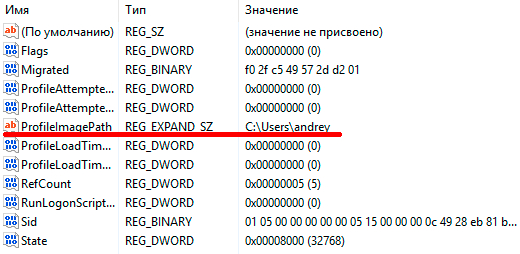 எனவே, தேவையான சுயவிவரம் கண்டுபிடிக்கப்பட்டது, இப்போது இடதுபுறத்தில் உள்ள மரத்தை மீண்டும் பார்க்கிறோம், அதில் இரண்டு கிளைகள் இருக்க வேண்டும், அதில் ஒன்று முடிவடைகிறது பாக்.
எனவே, தேவையான சுயவிவரம் கண்டுபிடிக்கப்பட்டது, இப்போது இடதுபுறத்தில் உள்ள மரத்தை மீண்டும் பார்க்கிறோம், அதில் இரண்டு கிளைகள் இருக்க வேண்டும், அதில் ஒன்று முடிவடைகிறது பாக்.
 இப்போது எங்கள் பணி முக்கிய சுயவிவரத்தை மறுபெயரிட வேண்டும் பாக், ஏ பாக்முக்கிய ஒன்றில். இதைச் செய்ய, முக்கிய சுயவிவரத்தில் ஏதேனும் நீட்டிப்பைச் சேர்க்கவும் .பா, பின்னர் காப்புப் பிரதி சுயவிவரத்தை பிரதானமாக மறுபெயரிடவும், அதன் பெயரிலிருந்து நீக்கவும் .பாக், மற்றும் மறுபெயரிடவும் பாவி பாக்.
இப்போது எங்கள் பணி முக்கிய சுயவிவரத்தை மறுபெயரிட வேண்டும் பாக், ஏ பாக்முக்கிய ஒன்றில். இதைச் செய்ய, முக்கிய சுயவிவரத்தில் ஏதேனும் நீட்டிப்பைச் சேர்க்கவும் .பா, பின்னர் காப்புப் பிரதி சுயவிவரத்தை பிரதானமாக மறுபெயரிடவும், அதன் பெயரிலிருந்து நீக்கவும் .பாக், மற்றும் மறுபெயரிடவும் பாவி பாக்.
மூலம், உங்கள் கணக்கில் ஒரு நூல் மட்டுமே இருக்கும் சூழ்நிலைகள் இருக்கலாம் பாக், இந்த வழக்கில் அதன் நீட்டிப்பை அகற்றவும்.
புதிய பிரதான சுயவிவரத்தில் இரண்டு விசைகளைக் காண்கிறோம் மறு எண்ணிக்கைமற்றும் நிலைமற்றும் இரண்டு மதிப்புகளையும் பூஜ்ஜியமாக அமைக்கவும்.
 மீண்டும் துவக்குவோம். பெரும்பாலான சந்தர்ப்பங்களில், சுயவிவரம் தீவிரமாக சேதமடையவில்லை என்றால், இந்த படிகள் வெற்றிக்கு வழிவகுக்கும், இல்லையெனில் முறை 2 க்கு செல்லவும்.
மீண்டும் துவக்குவோம். பெரும்பாலான சந்தர்ப்பங்களில், சுயவிவரம் தீவிரமாக சேதமடையவில்லை என்றால், இந்த படிகள் வெற்றிக்கு வழிவகுக்கும், இல்லையெனில் முறை 2 க்கு செல்லவும்.
முறை 2. புதிய சுயவிவரத்தை உருவாக்கி அங்கு பயனர் தரவை நகலெடுக்கவும்
இந்த வழக்கில், அதிகாரப்பூர்வ மைக்ரோசாஃப்ட் ஆவணங்கள் புதிய கணக்கை உருவாக்கவும், உங்கள் சுயவிவரத் தரவை நகலெடுக்கவும் அறிவுறுத்துகிறது. ஆனால் இந்த அணுகுமுறை சிக்கல்களின் முழு அடுக்குக்கு வழிவகுக்கிறது புதிய பயனர்- இது ஒரு புதிய பாதுகாப்பு விஷயமாகும், எனவே, அணுகல் உரிமைகளில் உடனடியாக சிக்கலைப் பெறுகிறோம்; கூடுதலாக, நாங்கள் எல்லா நெட்வொர்க் கணக்குகளையும் மீண்டும் இணைக்க வேண்டும், தனிப்பட்ட சான்றிதழ்களை மீண்டும் இறக்குமதி செய்ய வேண்டும் மற்றும் ஏற்றுமதி-இறக்குமதி அஞ்சல் (நீங்கள் அவுட்லுக்கைப் பயன்படுத்தினால்) . IN பொது பொழுதுபோக்குபோதுமானது மற்றும் அனைத்து சிக்கல்களையும் வெற்றிகரமாக சமாளிக்க முடியும் என்பது ஒரு உண்மை அல்ல.
HKEY_LOCAL_MACHINE\SOFTWARE\Microsoft\Windows NT\CurrentVersion\ProfileList
உங்கள் சுயவிவரத்துடன் தொடர்புடைய அனைத்து கிளைகளையும் நீக்கவும். மீண்டும் துவக்குவோம்.
நீங்கள் முதன்முறையாக உள்நுழைவது போல் Windows உங்கள் கணக்கிற்கு ஒரு புதிய சுயவிவரத்தை உருவாக்கும். இந்த அமைப்பு. ஆனால் உங்கள் பாதுகாப்பு அடையாளங்காட்டி (SID) மாறாமல் இருக்கும், நீங்கள் மீண்டும் உங்கள் சொந்த பொருள்கள், சான்றிதழ்கள் போன்றவற்றின் உரிமையாளராக இருப்பீர்கள்.
க்கு மேலும் நடவடிக்கைகள்நிர்வாகி உரிமைகளுடன் உங்களுக்கு மற்றொரு கணக்கு தேவைப்படும், அதை உருவாக்குவோம், எங்கள் விஷயத்தில் இதுதான் கணக்கு வெப்பநிலை.
 பின்னர் நாங்கள் எங்கள் பிரதான கணக்கிலிருந்து வெளியேறி (அல்லது மறுதொடக்கம்) எங்கள் இரண்டாம் கணக்கில் உள்நுழைகிறோம். NTUSER கோப்புகளைத் தவிர, பழைய சுயவிவரக் கோப்புறையின் அனைத்து உள்ளடக்கங்களையும் புதிய கோப்புறையில் நகலெடுப்பதே எங்கள் பணி. இந்த நோக்கங்களுக்காக அதைப் பயன்படுத்துவது நல்லது கோப்பு மேலாளர் (மொத்த தளபதி, தூரம், முதலியன) நிர்வாகி உரிமைகளுடன் இயங்குகிறது.
பின்னர் நாங்கள் எங்கள் பிரதான கணக்கிலிருந்து வெளியேறி (அல்லது மறுதொடக்கம்) எங்கள் இரண்டாம் கணக்கில் உள்நுழைகிறோம். NTUSER கோப்புகளைத் தவிர, பழைய சுயவிவரக் கோப்புறையின் அனைத்து உள்ளடக்கங்களையும் புதிய கோப்புறையில் நகலெடுப்பதே எங்கள் பணி. இந்த நோக்கங்களுக்காக அதைப் பயன்படுத்துவது நல்லது கோப்பு மேலாளர் (மொத்த தளபதி, தூரம், முதலியன) நிர்வாகி உரிமைகளுடன் இயங்குகிறது.
நகலெடுக்கும் செயல்முறையின் முடிவில், மீண்டும் உங்கள் கணக்கில் உள்நுழைந்து கணக்கின் செயல்பாட்டைச் சரிபார்க்கவும். எல்லா தரவுகளும் அமைப்புகளும் மீண்டும் இடத்தில் இருக்க வேண்டும். இருப்பினும், பழைய கோப்புறை மற்றும் கூடுதல் கணக்கை நீக்க அவசரப்பட வேண்டாம்; சில தரவு மீண்டும் மாற்றப்பட வேண்டியிருக்கும். சேதமடைந்த ரெஜிஸ்ட்ரி கிளையில் அமைப்புகளைச் சேமிக்கும் சில நிரல்கள் இதைத் தீர்மானிக்கலாம் என்பது இதற்குக் காரணமாக இருக்கலாம் புதிய நிறுவல்மற்றும் மாற்றப்பட்ட கோப்புகளை மேலெழுதவும், இந்த விஷயத்தில் தேவையான தரவை தேர்ந்தெடுத்து நகலெடுக்க போதுமானது.
நீங்கள் கணினியுடன் சிறிது நேரம் பணிபுரிந்த பிறகு, எல்லாமே சரியான இடத்தில் இருப்பதை உறுதிசெய்த பிறகு, நீங்கள் பழைய கோப்புறையையும் கூடுதல் கணக்கையும் நீக்கலாம்.
குறிச்சொற்கள்:
